Cet article fait suite à l’article Excel: Utiliser les « slicers » pour des tableaux de bord performants. Dans ce premier article, je vous expliquais comment utiliser les tableaux croisés dynamiques, les graphiques et les segments (slicers) afin de créer des tableaux de bord performants dans Excel. Suite à cet article, un lecteur m’a demandé comment présenter le tableau de bord aux usagers et s’assurer que ces derniers ne l’abîment pas. Cet article vise donc à répondre à cette question.
Cacher les onglets secondaires
D’abord, je recommande toujours d’insérer un seul tableau croisé dynamique par onglet, pour éviter qu’un tableau croisé dynamique empiète sur un autre tableau croisé dynamique lors du rafraîchissement des options du tableau de bord. Je recommande également que chaque base de données et chaque zone de calculs, le cas échéant, repose dans un onglet individuel. L’idée est ensuite de cacher tous ces onglets à l’utilisateur, en les sélectionnant d’abord et en cliquant sur Masquer (Hide). Ainsi, seul l’onglet comprenant le tableau de bord demeure accessible.
Grouper les éléments d’un tableau de bord
Une fois que votre tableau de bord a bel et bien l’allure que vous souhaitez lui donner, vous pouvez choisir de grouper tous ses éléments pour ne former qu’un seul élément groupé, qui se déplace en un seul bloc. Cette étape n’est pas essentielle mais elle est utilisée et appréciée par plusieurs créateurs de tableaux de bord.
Pour ce faire, appuyez d’abord sur la touche F5 et ensuite sur Cellules (Special), en bas à gauche.
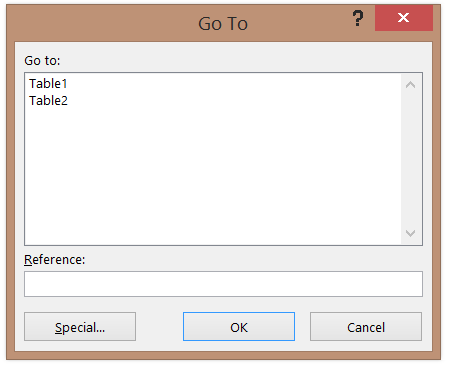
Choisissez ensuite l’option Objets (Objects).
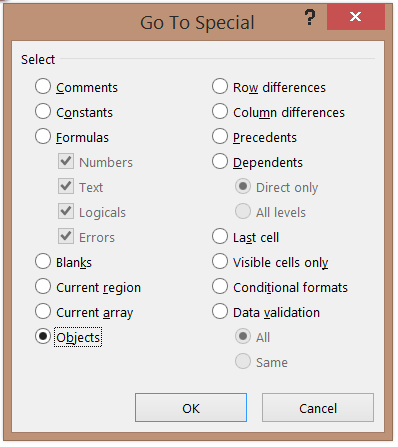
Vous observerez que tous les items de votre tableau de bord: images, segments, graphiques, etc. seront sélectionnés.

À ce moment là, vous verrez apparaître un menu Outils de dessin (Drawing tools) dans votre barre de menus. Choisissez l’option Grouper (Group).
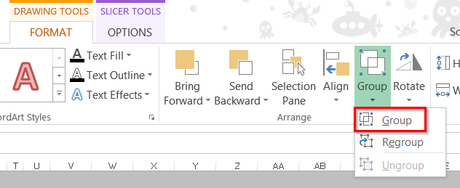
Ensuite, vous constaterez que tous les items de votre tableau de bord ne forment désormais qu’un seul objet, qui est le tableau de bord lui-même, dans son ensemble.
Protéger les éléments d’un tableau de bord
Nous avons déjà vu dans un article précédent comment protéger un onglet dans Excel (article: Truc Excel: Protégez vos données). Sachez que vous pouvez cocher l’option « Utiliser les tableaux et les graphiques croisés dynamiques » (Use PivotTable and PivotChart), dans la fenêtre des options de protection d’un onglet. Ceci permettra aux utilisateurs de votre tableau de bord de mettre à jour les graphiques (en sélectionnant des options dans les segments (slicers) par exemple), même si vous ajoutez de la protection à l’onglet contenant votre tableau de bord.
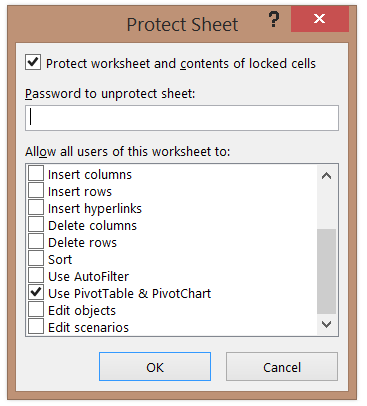
Sachez qu’il existe des options de verrouillage pour les segments (slicers) comme pour les cellules d’un fichier. Dans le menu de format du segment (slicer), il y a effectivement une cas à cocher pour déterminer si l’on souhaite que le segment (slicer) soit verrouillé ou non. Assurez-vous que cette case est décochée si vous souhaitez ajouter de la protection à votre onglet. Autrement, les utilisateurs ne votre tableau de bord ne pourront pas faire de choix dans vos segments (slicers).
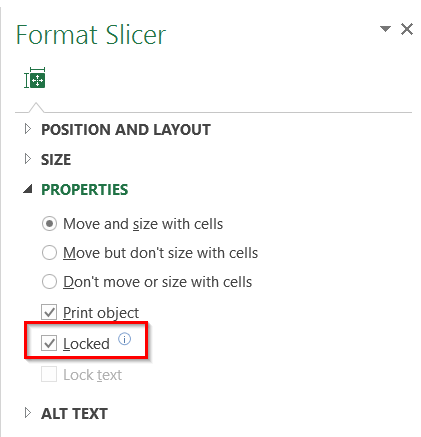
En ajoutant finalement de la protection sur l’onglet qui comprend le tableau de bord, vous empêcherez les utilisateurs de détruire votre oeuvre!
Et vous?
Et vous, est-ce que vous employez d’autres trucs pour garantir la protection de votre tableau de bord Excel?
NOTRE OFFRE DE FORMATIONS

Le CFO masqué vous offre 13 formations, réparties dans 4 catégories: Tableaux de bord, Modélisation financière, Finance corporative et Analyse et modélisation de données. Ces formations sont offertes en classe, en entreprise et en ligne. Nos formateurs sont des experts dans leur domaine et sont accrédités par Emploi-Québec et vous remettent un certificat, à la fin de chaque formation, que vous pouvez notamment utiliser pour faire reconnaître des heures de formation continue auprès de votre ordre professionnel.
Consulter la liste des formations offertes
Pour info: 514-605-7112 ou [email protected]

